Nell’era della tecnologia, dobbiamo ancora ricordare decine di password. In effetti, tenerne traccia può essere quasi impossibile. Fortunatamente, ci sono strumenti che possono aiutarci.
Ad esempio, il gestore delle password integrato nel browser Google Chrome salva le password per te. Questo strumento è gratuito. Salva anche i nomi utente, le password, i metodi di pagamento e gli indirizzi che utilizzi online.
Come funziona Google Password Manager
Se abilitato, ogni volta che l’utente si registra su un sito web, viene visualizzata una finestra di dialogo apparirà chiedendo se l’utente vuole salvare la password per quel sito. In tal caso, la prossima volta che vorrà accedere a quel sito Web, Chrome gli fornirà le credenziali di accesso salvate.
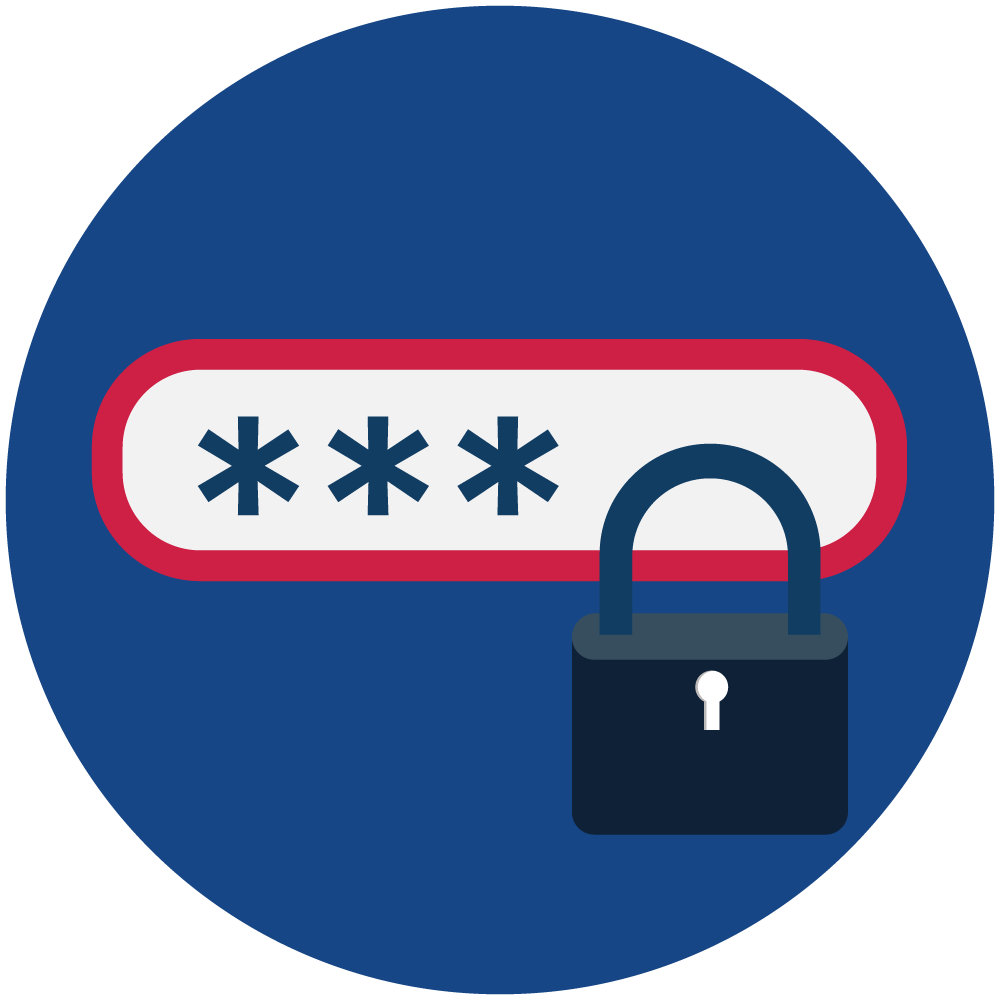
Inoltre, una funzione molto utile del gestore delle password di Google è che hanno un generatore di password. Aiuta gli utenti a creare password sicure.
Quando ti registri su un sito web, il gestore delle password ti offrirà di creare una password casuale e sicura. Inoltre, verrà salvato automaticamente su tutti i tuoi dispositivi.
Fornisce anche funzionalità per controllare le password per vedere se sono compromesse. Controlla le password e i nomi utente disponibili sul dark web e ti incoraggia a cambiare le password compromesse.
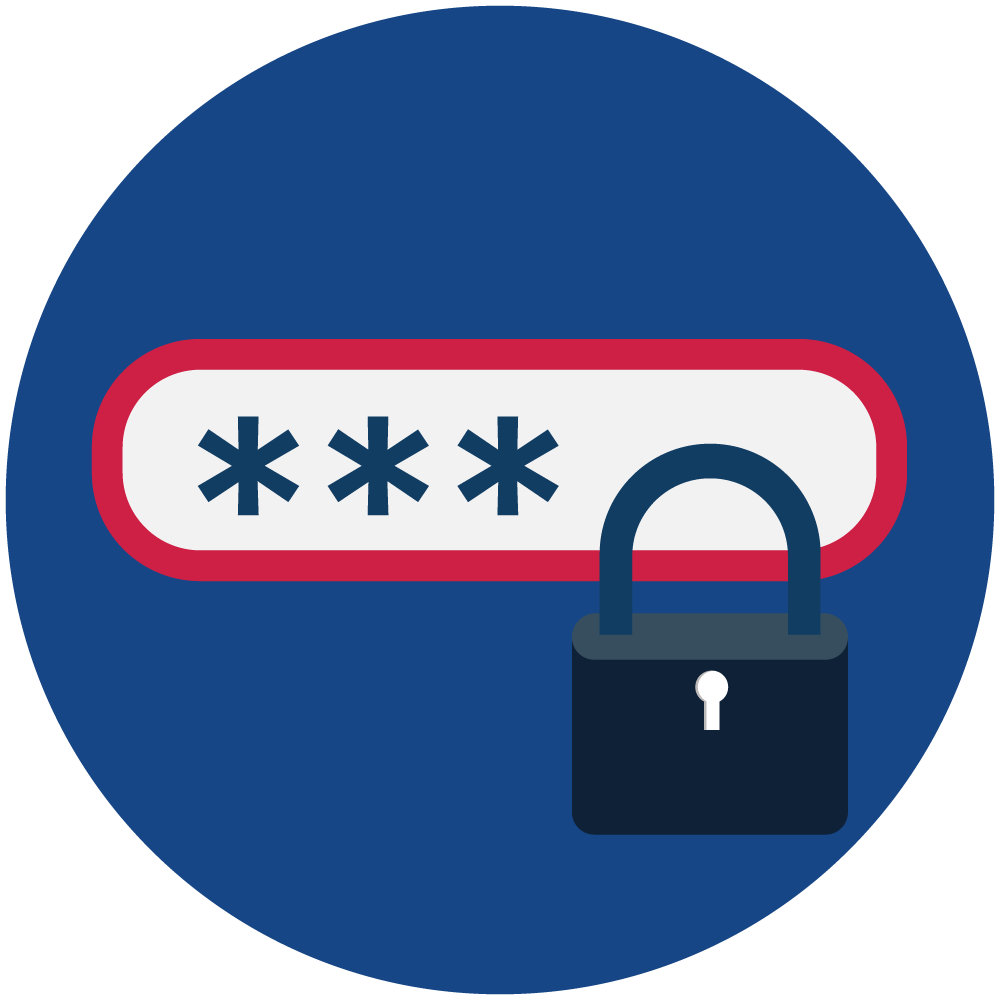
Un altro vantaggio di avere le password memorizzate in Google Chrome è che sono collegate all’account Google dell’utente. Pertanto, possono essere sincronizzati con qualsiasi dispositivo collegato a quell’account.
In questo modo avrai le tue password sia sul tuo PC che sul tuo cellulare o tablet semplicemente aprendo la tua sessione di Google. Google avvisa anche gli utenti in caso di problemi di sicurezza. Cioè, se una delle password memorizzate è stata compromessa da una violazione dei dati.
Come visualizzare le password di Chrome salvate su un computer
Per accedere alle tue password in Google Chrome dal PC , segui questi passaggi:
Passaggio 1:
Apri il browser Chrome e seleziona i tre punti verticali nell’angolo in alto a destra. Quindi fai clic su Impostazioni dal menu a discesa.
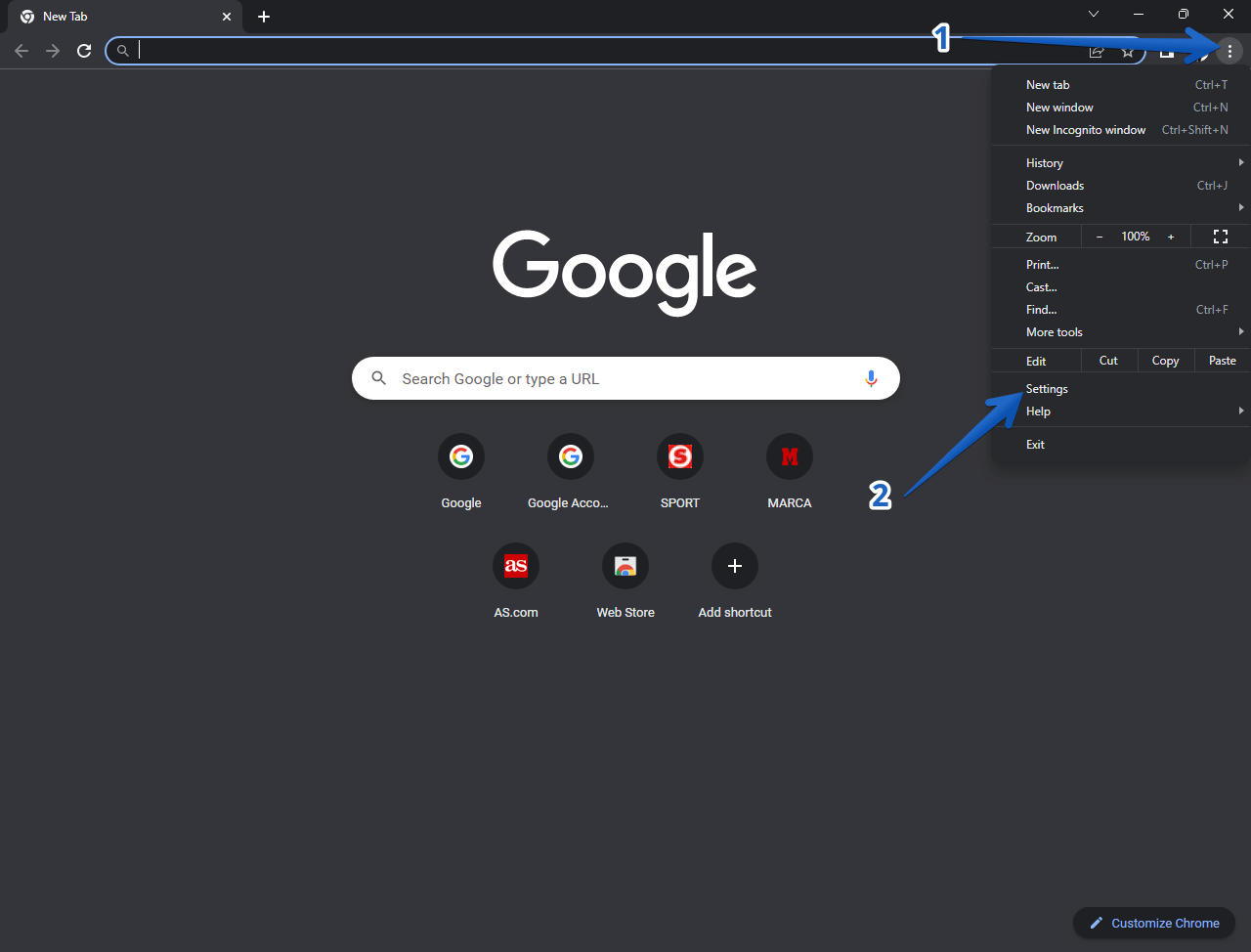
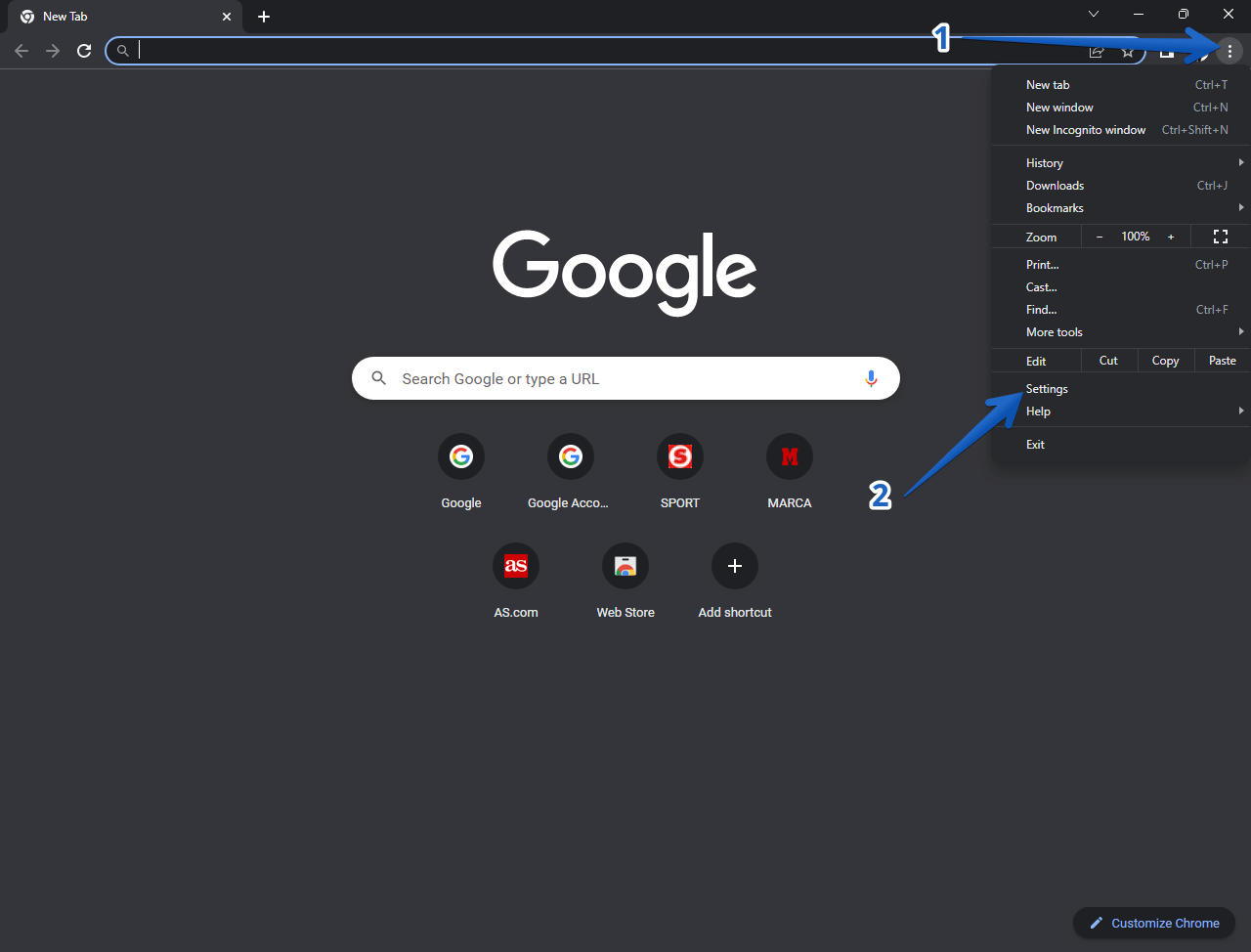
Passaggio 2:
Nella pagina Impostazioni, seleziona Riempimento automatico sul lato sinistro.
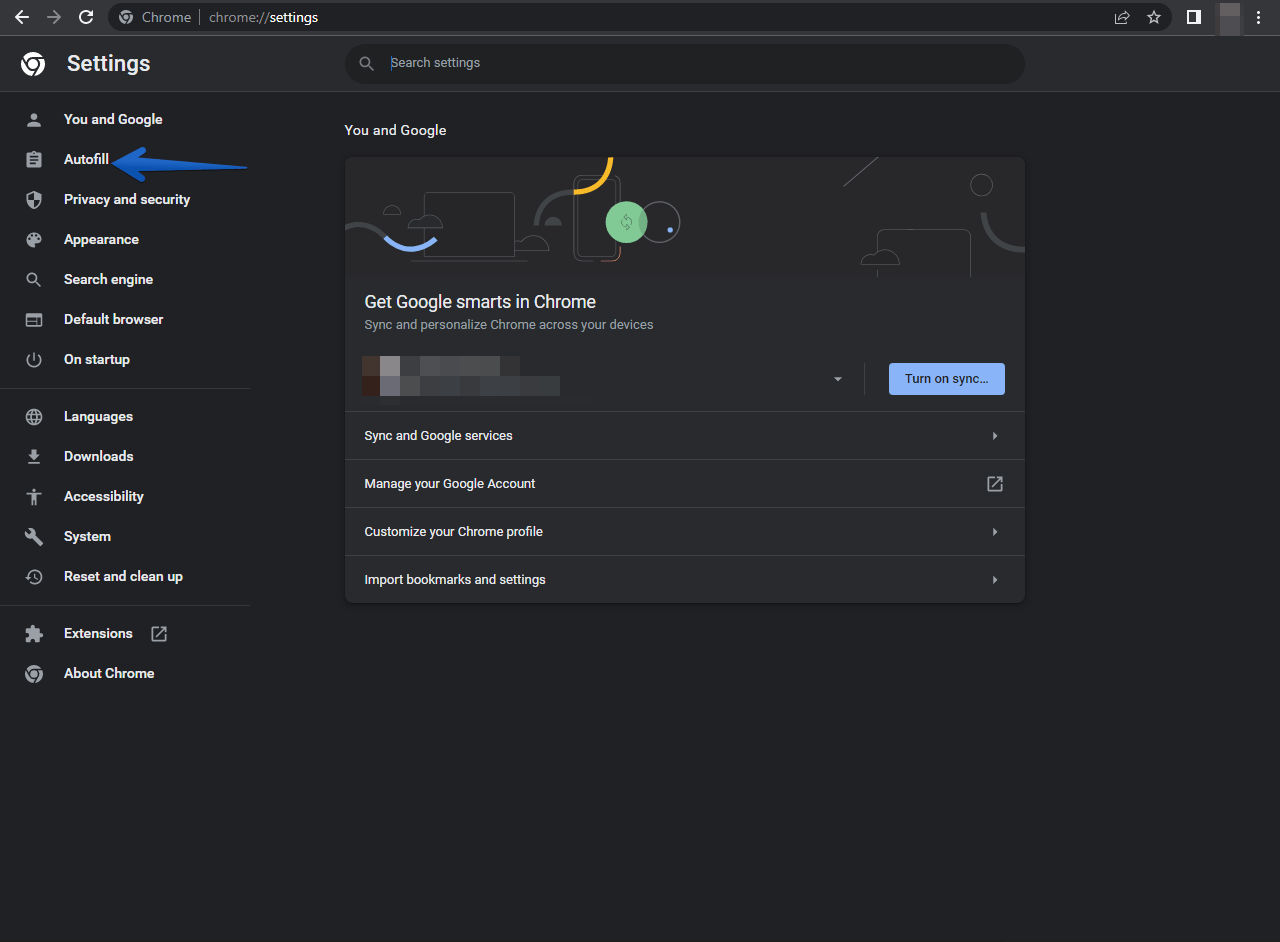
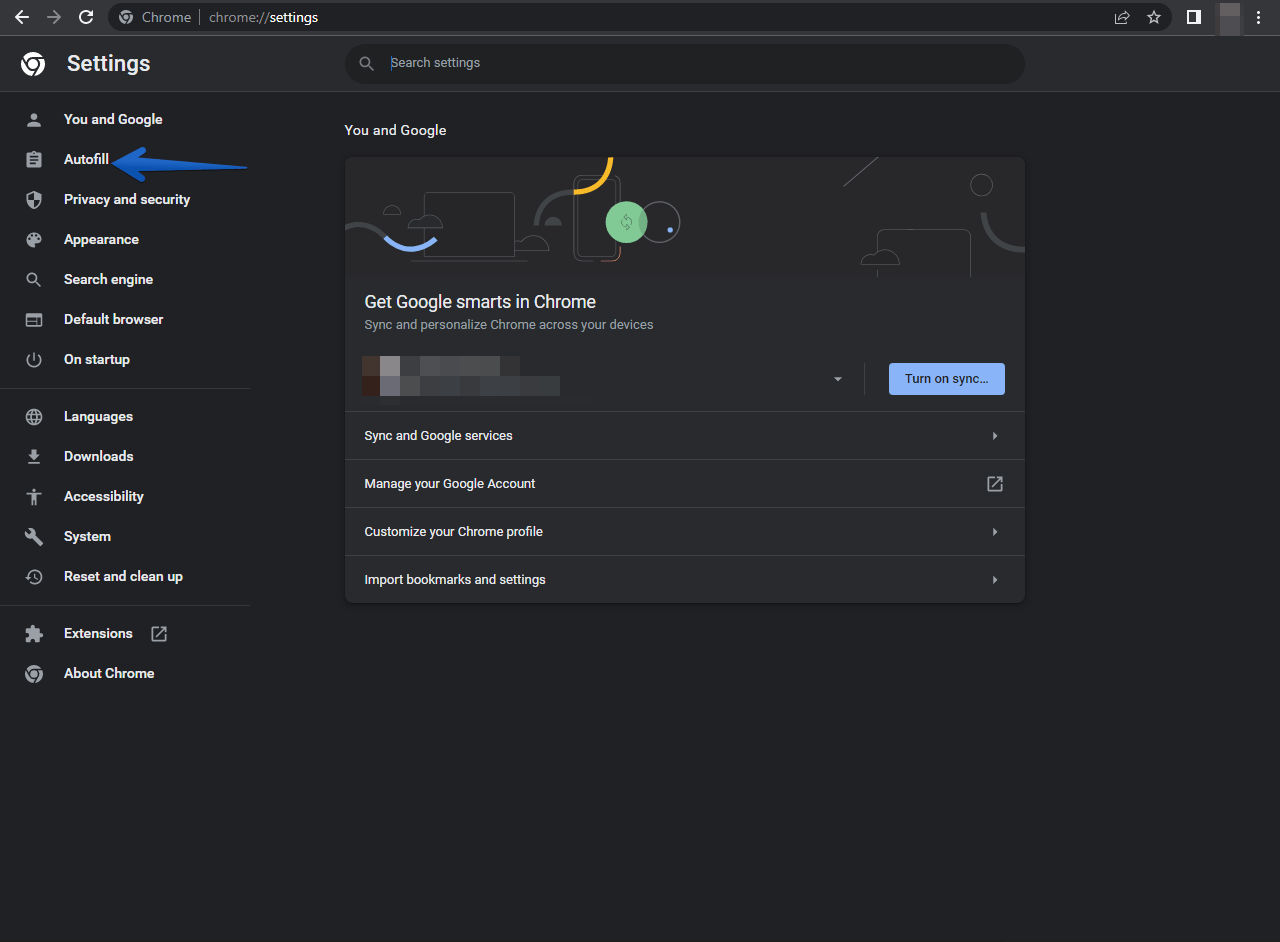
Passaggio 3:
Seleziona Gestione password nella Sezione Autofill. Da lì potrai controllare le tue password Google.
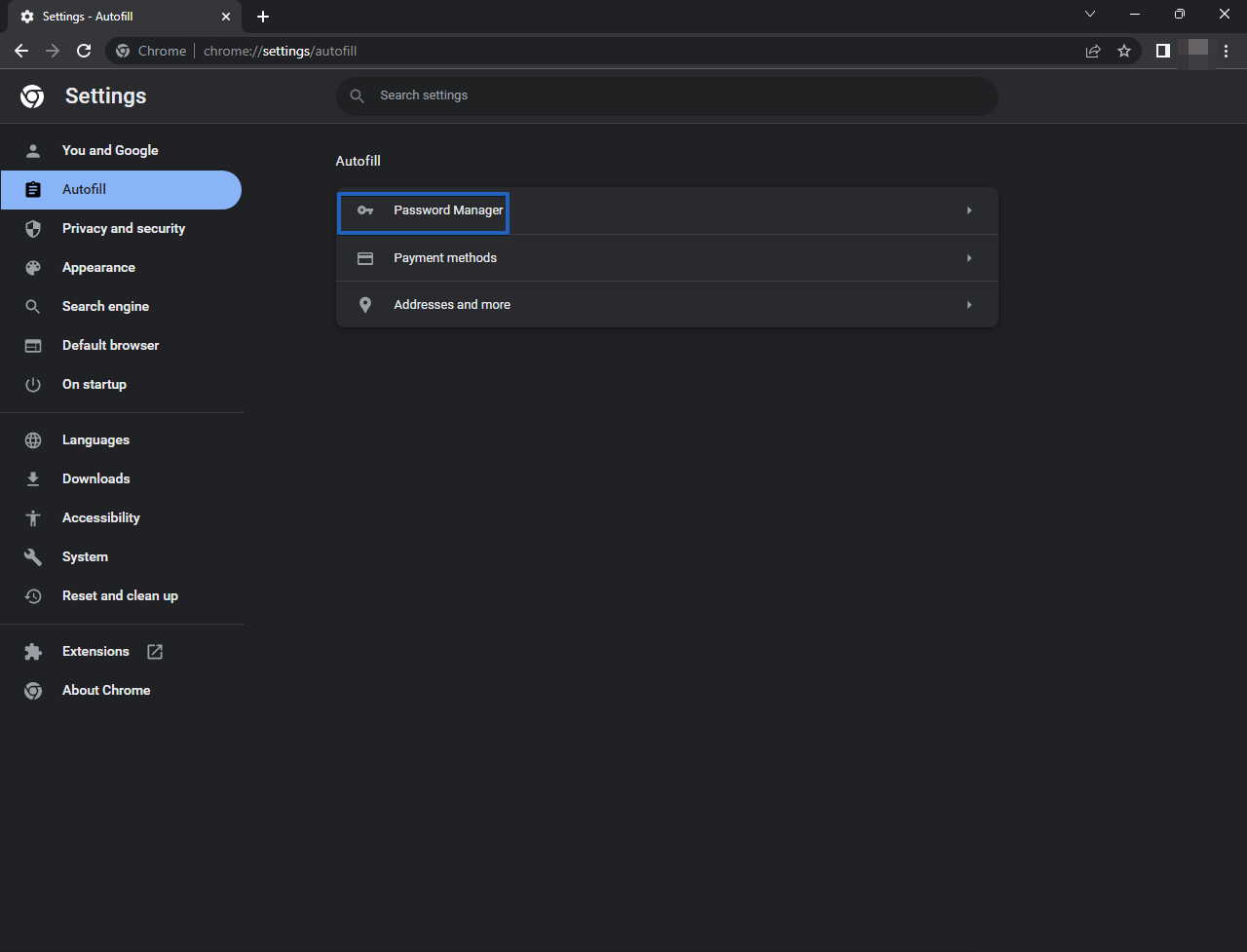
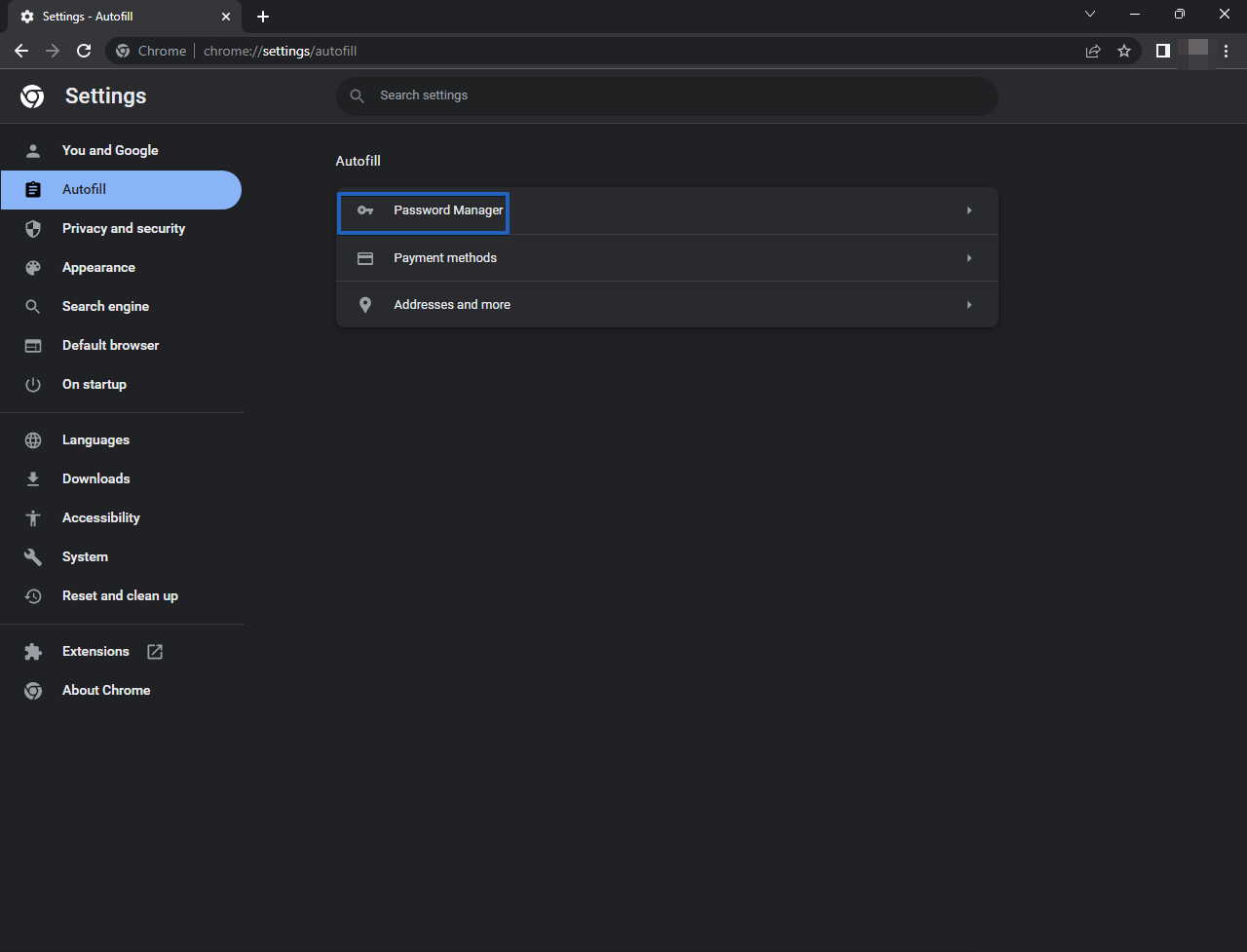
Passaggio 4:
Vedrai un elenco di tutte le password salvate, in ordine alfabetico. Oltre al nome utente che hai inserito e alla password (coperta da puntini). Seleziona l’icona a forma di occhio accanto a una password per visualizzarla.
A seconda del dispositivo che stai utilizzando, dovrai identificarti con la password o l’impronta digitale. Per individuare una password specifica, utilizza il campo Cerca password nella parte superiore della pagina.
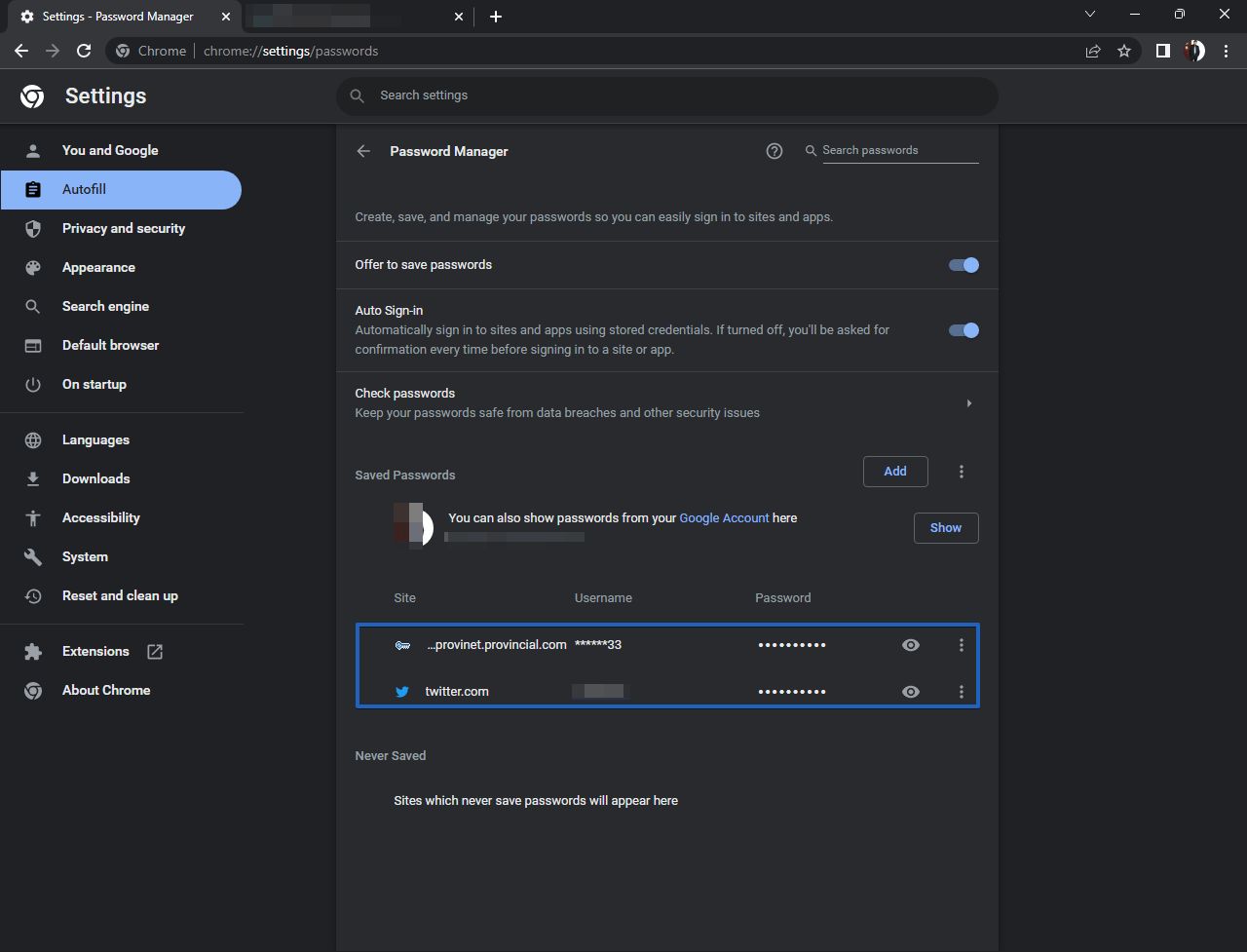
C’è una scorciatoia per accedere direttamente alle password salvate in Google. Basta incollarlo nella barra degli indirizzi:
https://chrome//settings/passwords
Come visualizzare le password memorizzate nel tuo account Google.
Passaggio 1:
A un certo punto, Google offrirà di salvare anche le tue password direttamente nel tuo account. In tal caso, fai clic su Password salvate nell’account Google. Guarda l’immagine qui sotto:
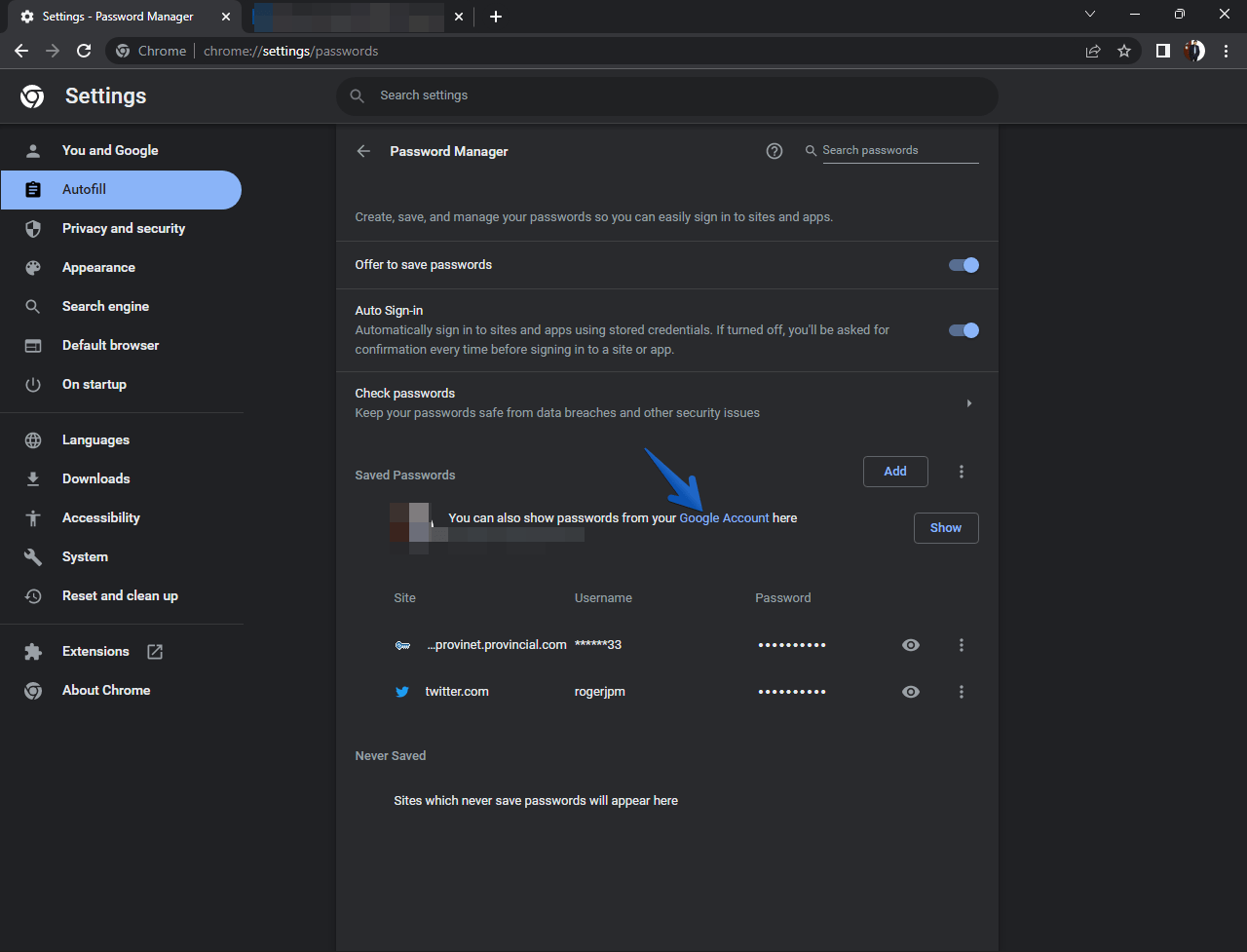
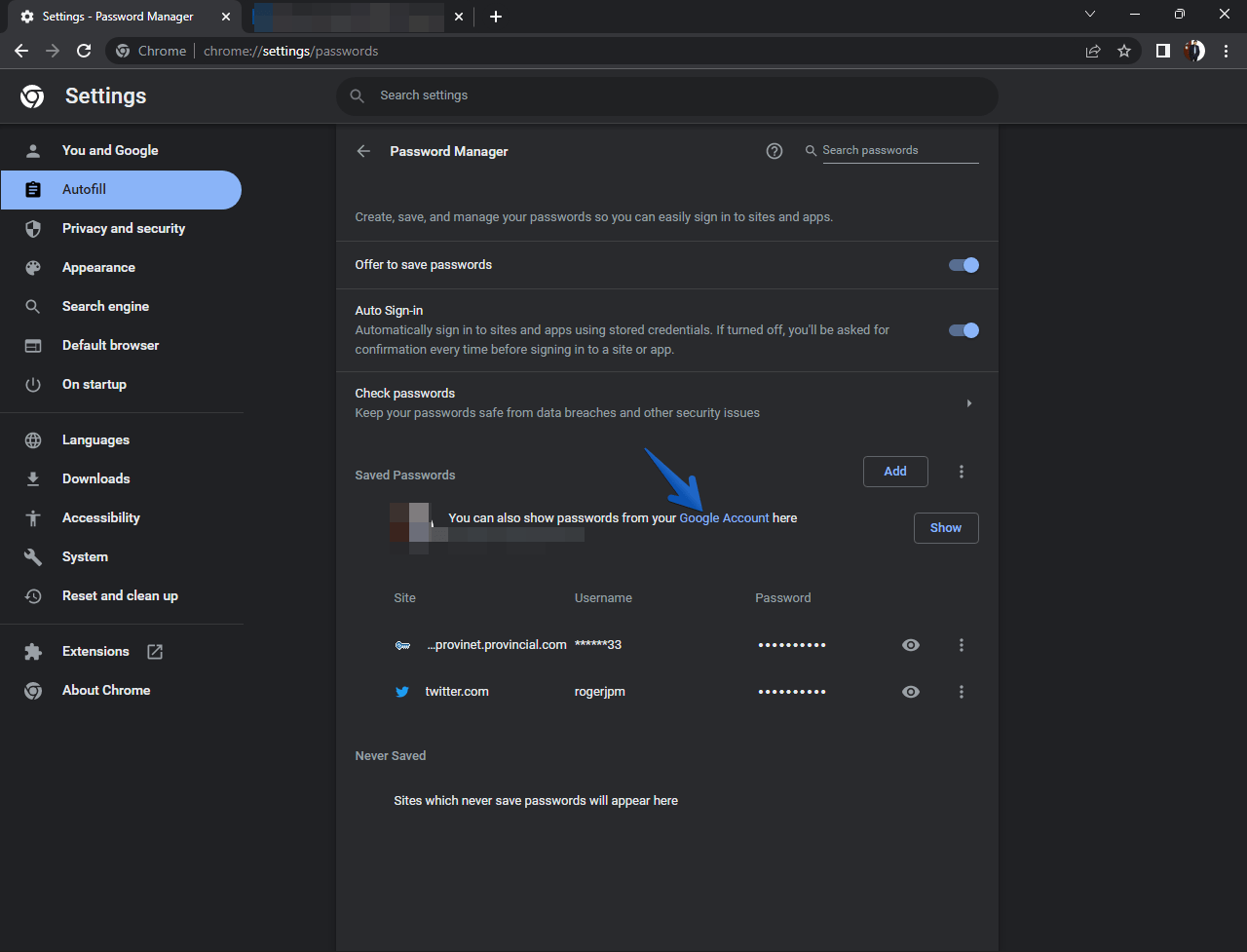
Passaggio 2:
Verrai reindirizzato a una nuova pagina in cui potrai visualizzare le password memorizzate nel tuo account.
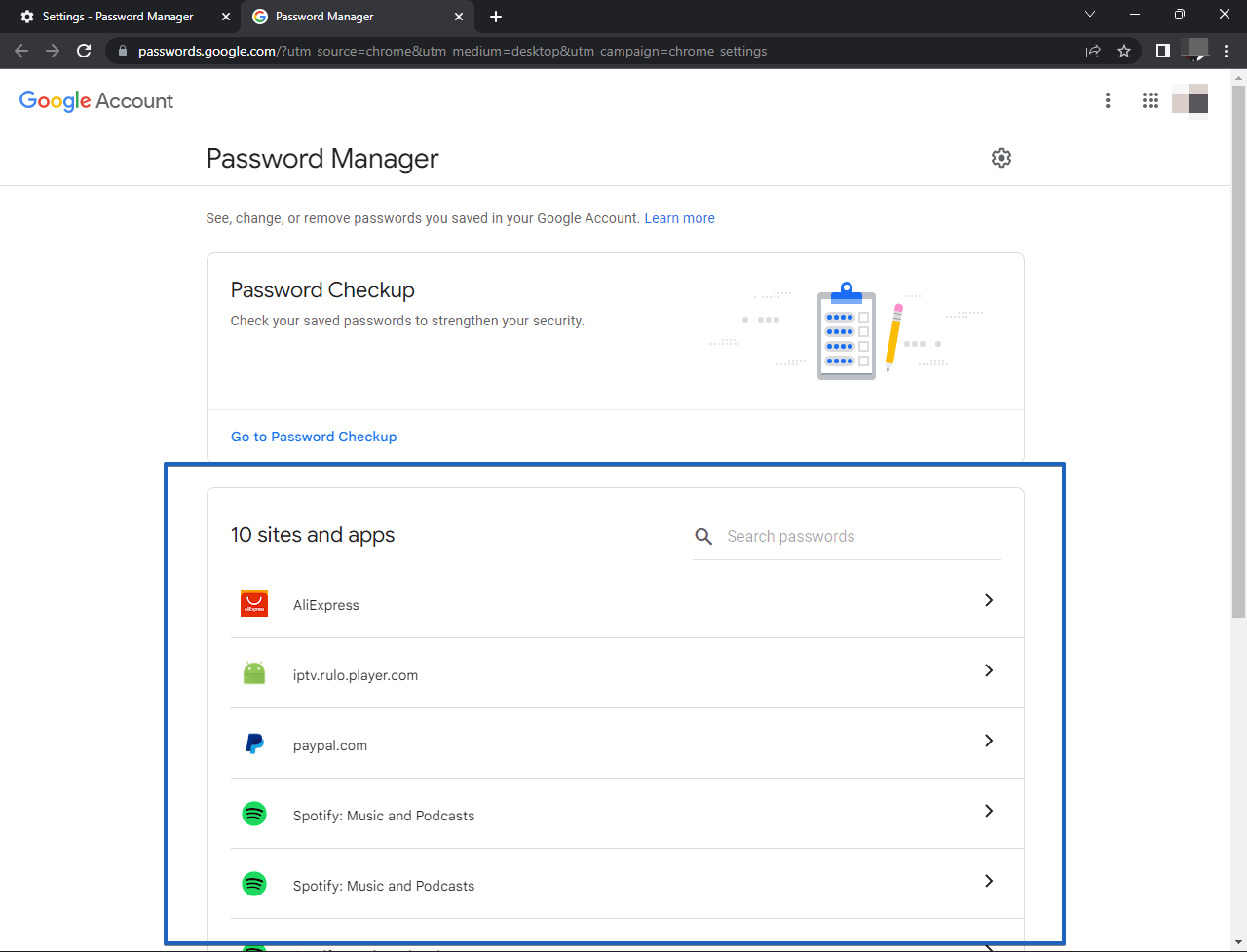
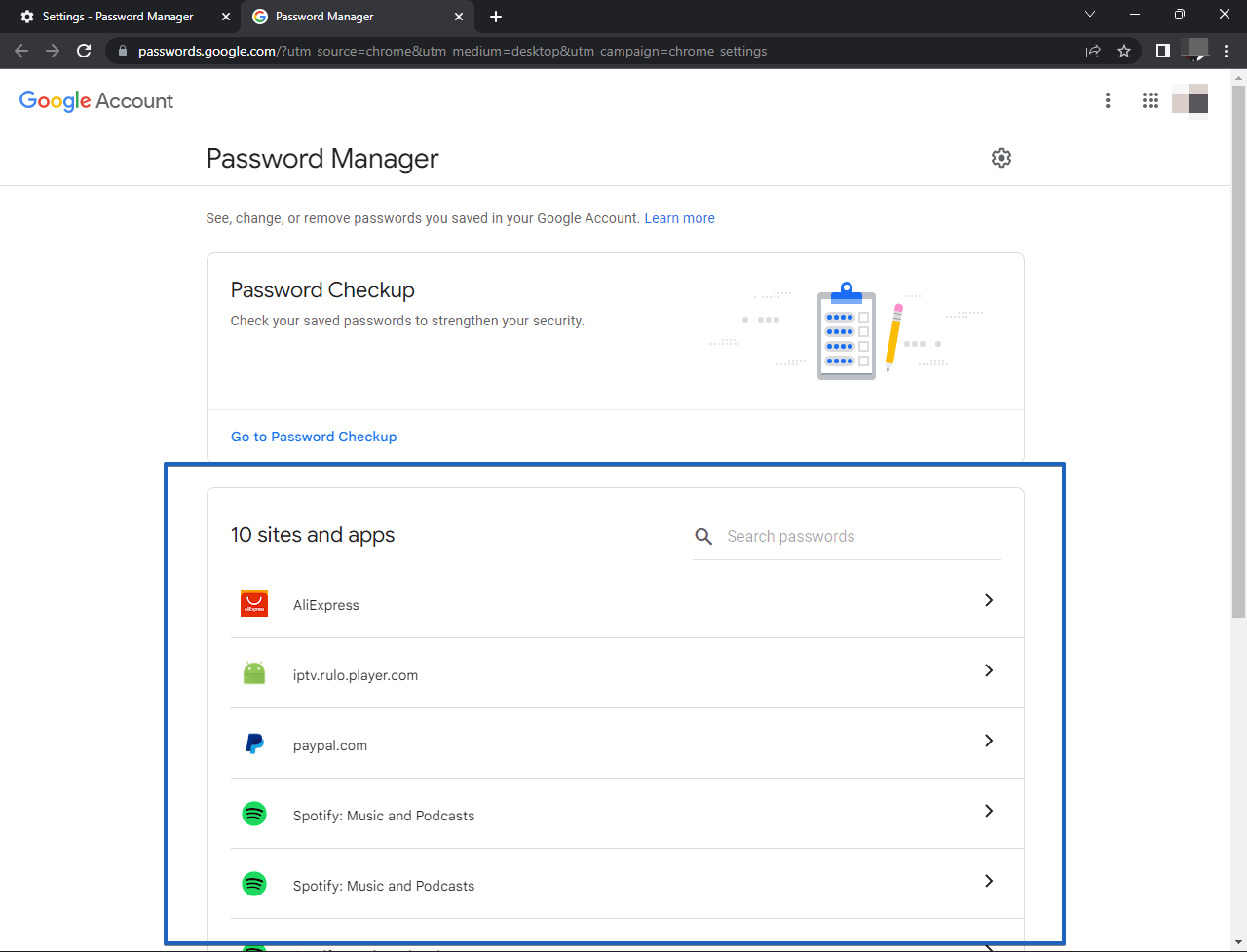
Segui gli stessi passaggi della sezione precedente per gestire le password. Come ulteriore vantaggio, Google offre un controllo password. Con questa utility, sarai in grado di determinare quanto è forte la password utilizzata. E se è così, procedi a cambiarlo.
Quanto è sicuro Google Password Manager?
In generale, Google Password Manager è sicuro da usare e le password memorizzate sono sicure, ma se la tua password principale o il tuo account Google non è sicuro o è stato compromesso, tutte le altre tue password sono in pericolo.
Quindi, mantieni la tua password principale al sicuro. Ti consigliamo di utilizzare un software antimalware o antivirus per mantenere il tuo dispositivo privo di malware. Molte aziende antivirus forniscono anche un’utilità di gestione delle password nella loro suite di sicurezza. Quindi, in alternativa, puoi anche considerarli.